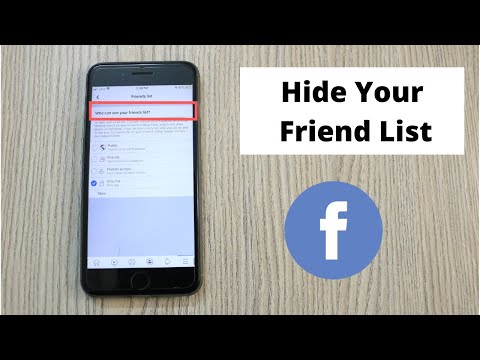Deze wikiHow leert je hoe je in een Facebook Messenger-gesprek kunt plakken.
Stappen
Methode 1 van 2: Plakken in Facebook Messenger-app voor iPhone/iPad/Android

Stap 1. Druk lang op het gebied waar de tekst die u wilt plakken zich bevindt
De markeerstift verschijnt.

Stap 2. Sleep over de tekst die u wilt plakken
Het zal worden gemarkeerd. Erboven verschijnt een reeks opties.

Stap 3. Tik op Kopiëren
De tekst is gekopieerd naar uw klembord.

Stap 4. Open de Messenger-app
Het is de app met een blauw-witte chatballon.

Stap 5. Tik op Thuis
Het is het huispictogram.

Stap 6. Kies een ontvanger
U kunt op een bestaand gesprek tikken of op de Nieuw bericht pictogram om een nieuw gesprek te starten.

Stap 7. Druk lang op het tekstvak
De optie om Plakken zal verschijnen.

Stap 8. Tik op Plakken
Je geselecteerde tekst is nu in je chatbox geplakt.

Stap 9. Tik op Verzenden
Uw geplakte tekst is nu als bericht naar de door u geselecteerde ontvanger verzonden.
Methode 2 van 2: Plakken in Facebook Messenger op desktop

Stap 1. Klik en sleep over de tekst die u wilt plakken
Het zal worden gemarkeerd.
Als u een foto in Messenger wilt plakken, kunt u ook met uw cursor over de foto gaan

Stap 2. Ctrl + klik op de gemarkeerde tekst of foto
Er verschijnt een menu met opties.
Als u een Windows-computer gebruikt, klikt u in plaats daarvan met de rechtermuisknop op de inhoud

Stap 3. Klik op Kopiëren

Stap 4. Ga naar Facebook Messenger

Stap 5. Kies een ontvanger
U kunt op een bestaand gesprek klikken of op de Nieuw bericht pictogram om een nieuw gesprek te starten.

Stap 6. Ctrl + klik op de chatbox
Er verschijnt een reeks opties.
Als u een Windows-computer gebruikt, klikt u in plaats daarvan met de rechtermuisknop op het chatvenster

Stap 7. Klik op Plakken
Je geselecteerde inhoud is nu in de chatbox op Messenger geplakt.

Stap 8. Klik op Verzenden
Uw geplakte inhoud is nu als bericht naar de geselecteerde ontvanger verzonden.